O lançamento de dezembro de 2019 do OneDesk acrescentou a capacidade de usar o símbolo @ em conversas no OneDesk. A maioria de vocês estará familiarizada com este tipo de método para enviar mensagens a pessoas de outras apps. Este artigo cobrirá alguns dos detalhes de como funciona no OneDesk.
É fácil adicionar pessoas às suas conversas
Dentro do mensageiro de conversação mostramos explicitamente quem deve receber esta mensagem. Você pode querer se referir a um dos destinatários usando um @-tag para que eles saibam que esta parte da mensagem foi feita para eles. Você também pode querer usar a @-tag como uma forma rápida de adicionar novos seguidores à conversa. Basta digitar o símbolo @ e aparecerá um menu com os utilizadores e clientes disponíveis que pode adicionar. Selecione usando o teclado (ou rato) e tanto a etiqueta como os seguidores serão atualizados. Note que os seguidores só serão atualizados quando enviar a mensagem, para que possa fazer alterações e apagar se cometeu um erro.
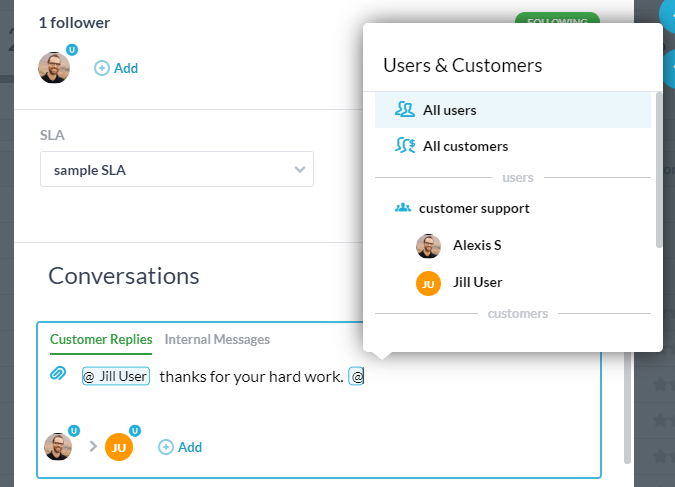
Não pode adicionar clientes a conversas internas
As conversas internas explicitamente não incluem clientes. Assim, se tocar no símbolo “@” quando numa mensagem interna, só será apresentado aos utilizadores. Se o fizer dentro de uma resposta ao cliente, pode adicionar tanto utilizadores como clientes.
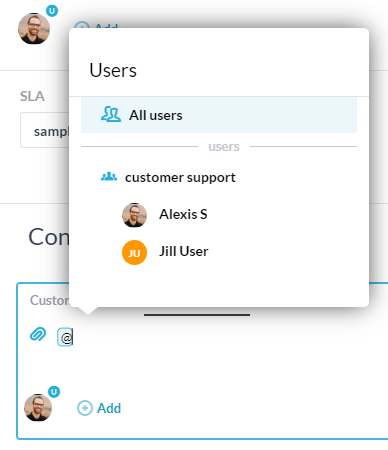
Adicionar utilizadores a conversas “anexadas” irá adicionar seguidores a bilhetes, tarefas ou projetos
Quando uma conversa está ligada a uma tarefa, bilhete ou projeto, adicionar uma pessoa à conversa também irá adicioná-las como seguidora nesse item. No caso de um bilhete ou tarefa, receberão futuras mensagens no item, e no caso de um projeto, este partilhará o projeto com eles. Tens de ter a certeza que esta era a tua intenção.
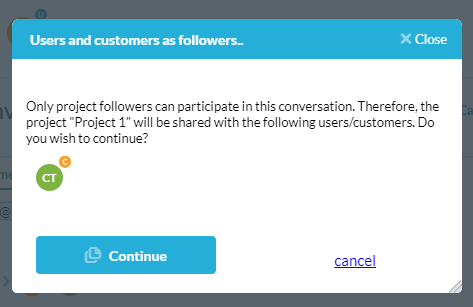
Aqui está um vídeo que mostra a funcionalidade em ação.
É isso. Avise-nos se tiver perguntas.